这是ah timer(版本1.1)的使用说明。该工具基于Excel和VBA制作,存在一些限制,但也具备一定通用性。只要您的电脑安装了Excel 2007及以上版本,即可运行。秉持开源理念,您可自由修改代码与布局。如有改进建议,欢迎分享交流。
1、 会前准备第一项
2、 当公享盘中的booking role填写完毕后,打开ah timer,在P1单元格输入即将开始的会议号,例如329,B列的人名应自动更新。若未生效,请设法解决。

3、 会议资料整理中
4、 版本1.1里,C列的due time仍需手动输入,单位为分钟。希望能有人修改公式,实现自动获取,像人名一样提取。
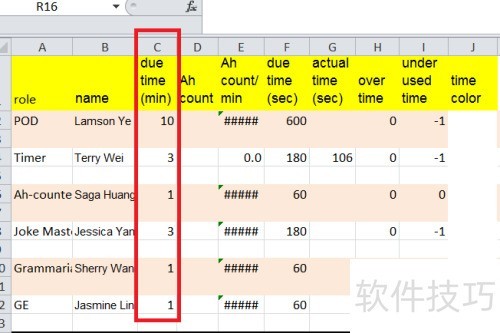
5、 会议资料整理中
6、 若会议有此版本未包含的role,请自行添加,如workshop等。版本1.1中,下方有一些backup行,可利用它们进行调整。当然,具体操作可视情况而定。
7、 需要你添加对应的名称/截止时间。
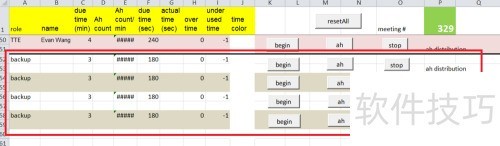
8、 会议进行中
9、 每个人上台后,需先按下begin按钮,对其的计时随即启动。请注意,除TTM外,其余人共用一个计时器,若多次点击begin,仅最后一个生效,但此规则不适用于TTM。

10、 会议进行中:
11、 演讲者发言时,若出现ah,可点击ah按钮,系统会在对应演讲者的行后记录该ah出现的秒数,并以数字1标识。同时,点击begin/stop按钮时,也会生成一个时间点并标记为0(0仅作标识,非真实ah)。

12、 会议进行中:
13、 演讲时需留意J列(时间颜色列),初始应为白色。当达到设定的计时规则时,J列会显示相应颜色(绿、黄、红、黑),其中黑色表示严重超时,需鼓掌请演讲者下台。出现颜色后,计时员须举起对应色牌提醒演讲者,同时双手配合操作:一手举牌,一手随时点击啊按钮记录。
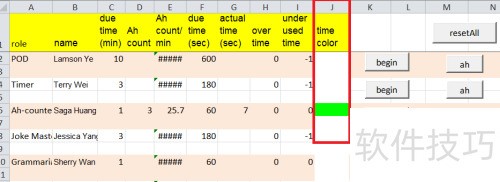
14、 讨论进行中
15、 演讲者结束演讲时,需点击停止按钮,计时随即结束,并生成最终的ah计数实际时间(秒)与ah计数/分钟。此外,我还增设了超时和剩余时间两列,你可以根据需要自行设计公式或选择展示方式。
16、 计时器报告1:
17、 可以直接用关联的PPT展示,由于是通过链接连接,Excel数据更新后,PPT内容也会同步变化,演示时可直接得到预设结果。若不满意我的PPT,您也可自行制作,但务必在会议前完成,这样汇报时能节省大量时间。
18、 计时器报告二:
19、 目前生成ah分布图需手动操作,每人单独完成。未来或许能实现自动生产,有兴趣的同学可以尝试一下。
20、 首先选中会议生成的ah分布,记得同时选中两行。
21、 选择插入操作
22、 选择散点图,并选取第一个样式。
23、 接着就能得到一张还不错的图表,纵坐标单位、是否添加等高线等内容,可自行优化调整。

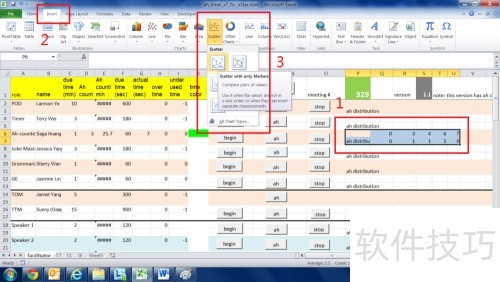
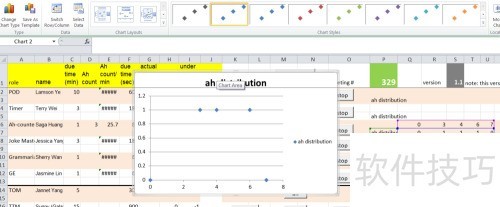
24、 会议已经结束
25、 建议将每位演讲者的ah结果分别发送给本人,公开或私下发送可由大家决定,这虽非必要步骤,但有助于后续分析。请务必保留ah的分布数据,便于下次对比,寻找规律并跟踪进步情况。同时建议在此时将xlsm文件另存为新名称,这样便可直接作为数据库使用。



















